Le module "Rangement" XLPro³ Tableaux et la sélection du nombre de circuit
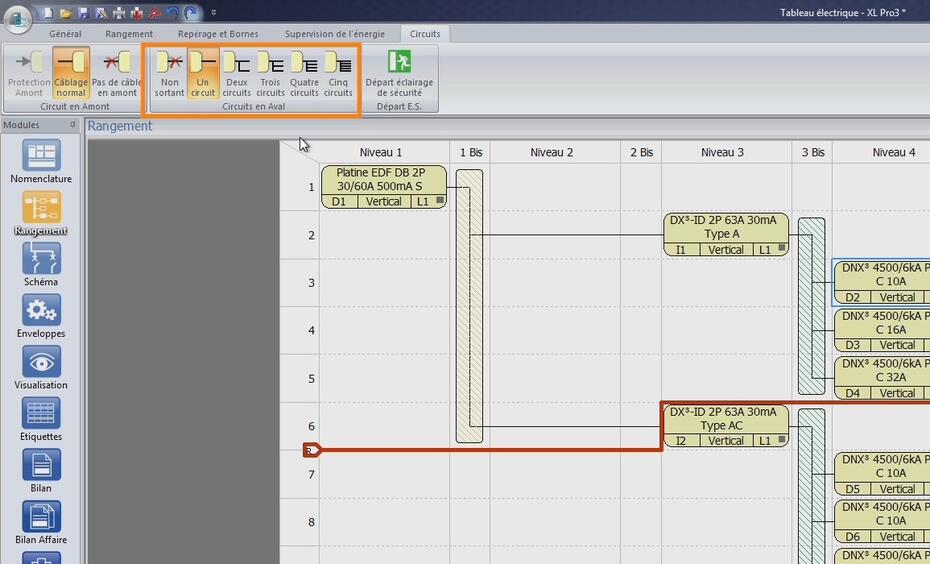
Les logiciels XLPro³ Tableaux 400 et 6300 vous permettent de concevoir vos tableaux électriques de distribution.
Le module Rangement sert à préparer la future implantation de vos produits dans leur enveloppe. Ce tutoriel aborde spécifiquement le choix du nombre et du type de départs.
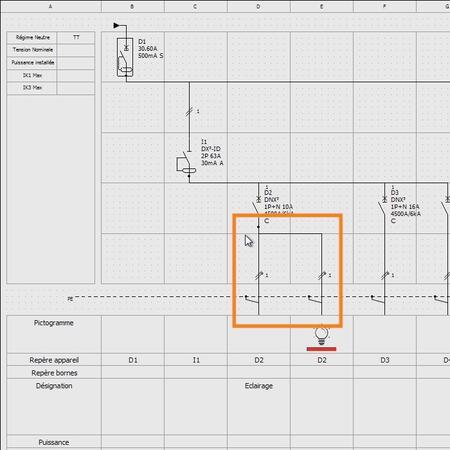
Etape 1 : choisir le nombre de circuits
Dans l'exemple de tableau présenté dans la vidéo, vous avez la possibilité, si vous cliquez sur le disjoncteur de départ D2, d'indiquer le nombre de circuits en aval. Vous pouvez par exemple choisir de définir qu'il va y avoir 2 circuits.
Le logiciel implémente alors directement la deuxième sortie et met à jour le schéma.
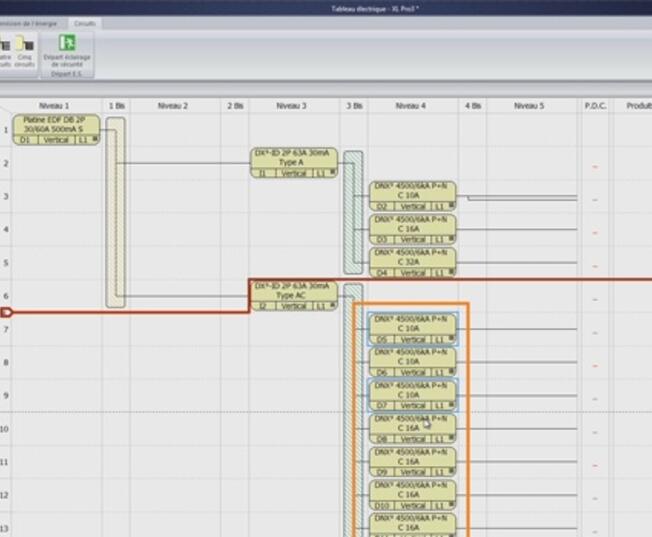
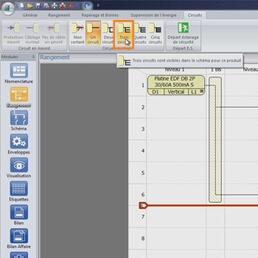
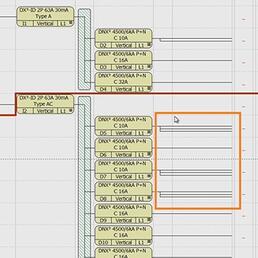
Etape 2 : attribuer un circuit à plusieurs produits
Dans le module "Rangement", il est possible de sélectionner plusieurs produits en maintenant appuyée la touche "Ctrl" puis en cliquant un à un sur les produits. Cette manipulation permet d'indiquer le nombre de circuit aval des produits sélectionnés.
Par exemple, sélectionnons 3 circuits. Là encore, le logiciel actualise automatiquement vos choix sur le rangement et le schéma électrique.
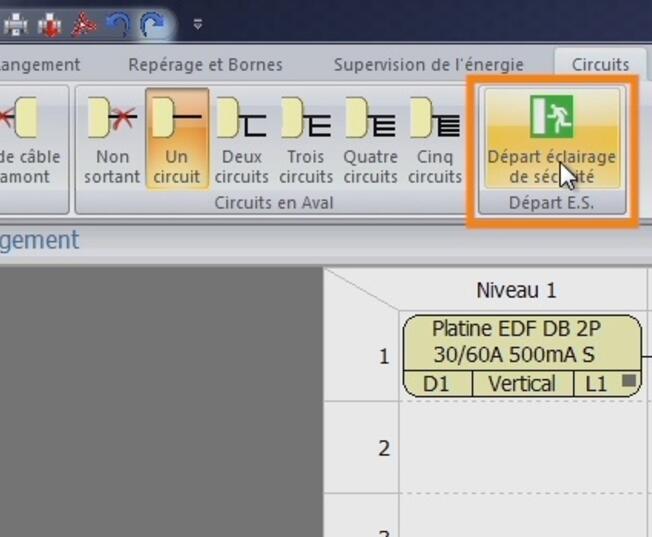

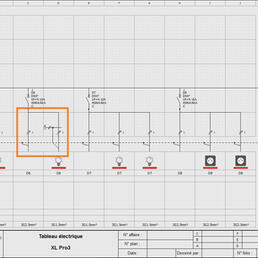
Etape 3 : définir un départ d'éclairage de sécurité
Vous pouvez également indiquer sur vos départs si vous avez un départ d'éclairage de sécurité. Pour cela, il suffit de sélectionner le départ concerné, puis de cliquer sur "Utiliser un départ d'éclairage de sécurité pour ce produit" pour le lui affecter.
Il est aussi possible de faire de la multi-sélection en utilisant la touche "Ctrl" puis en cliquant sur les départs concernés. Cette fonctionnalité vous permet donc de compléter votre schéma afin de le rendre conforme à votre installation. Mais également, dans le cas de l'utilisation de borniers dans le tableau, de calculer le bon nombre de bornes pour raccorder vos départs.
Dans le tutoriel suivant, découvrez comment remplir automatiquement vos cartouches dans le module "Schéma".
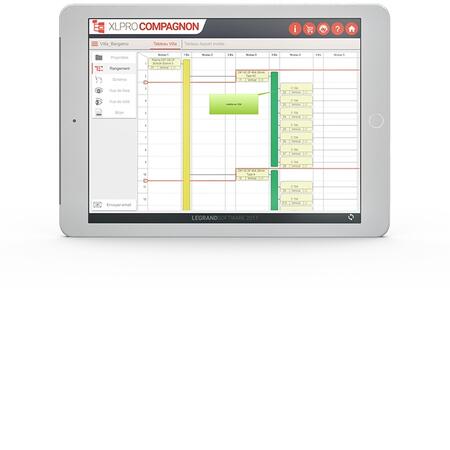
Télécharger XLPro³ Compagnon sur tablette
Téléchargez l’application XLPro³ Compagnon sur Google Play ou sur l'App Store pour accéder à votre contenu XLPro³ Tableaux 400 et 6300 sur votre tablette. XLPro³ Compagnon vous permet d'accéder partout à l'information, d'annoter une étude lors d'un déplacement et de synchroniser en rentrant. Cet outil est gratuit et disponible sous Android et iOS.
